IISでPHP実行環境を構成する方法
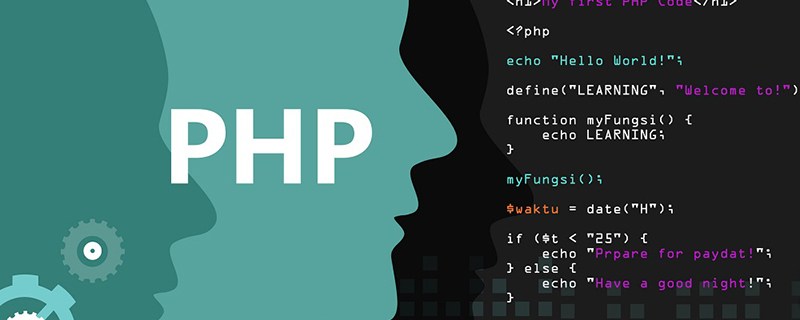
#IIS 環境で PHP 実行環境を構成する方法
1. Windows で PHP をサポートするには、まず PHP 言語の公式 Web サイト (
http://www.php.net/downloads.php) にアクセスして、インストール パッケージをダウンロードします。 , 最新バージョンは以下の通り5.4.3です。
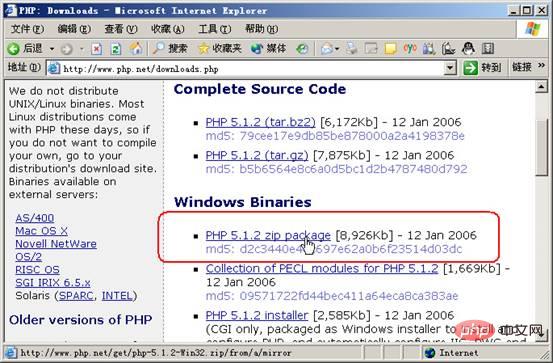 #2. ダウンロードした zip ファイルを C:\php に解凍します (もちろん、このディレクトリを使用するのは単なる私の習慣であり、別のディレクトリに変更することもできます)名前は、以下の構成名と一致している必要があります)。システム ディスクが C ドライブにあると仮定して、C:\php\php5ts.dll を C:\Windows\system32 にコピーします。次に、C:\php\php.ini-dist を C:\Windows\php.ini にコピーします。 (ここで、元のファイル名は「php.ini-dist」であることに注意してください。Windows フォルダーにコピーすると、以下に示すように、ファイル名は「php.ini」になります。)
#2. ダウンロードした zip ファイルを C:\php に解凍します (もちろん、このディレクトリを使用するのは単なる私の習慣であり、別のディレクトリに変更することもできます)名前は、以下の構成名と一致している必要があります)。システム ディスクが C ドライブにあると仮定して、C:\php\php5ts.dll を C:\Windows\system32 にコピーします。次に、C:\php\php.ini-dist を C:\Windows\php.ini にコピーします。 (ここで、元のファイル名は「php.ini-dist」であることに注意してください。Windows フォルダーにコピーすると、以下に示すように、ファイル名は「php.ini」になります。)
#3. 次に、メモ帳を使用して Windows フォルダー内の「php.ini」ファイルを開き、「extension_dir = "./"」を「extension_dir = "C:\php\ext"」に変更します。はい、以下のように保存します。
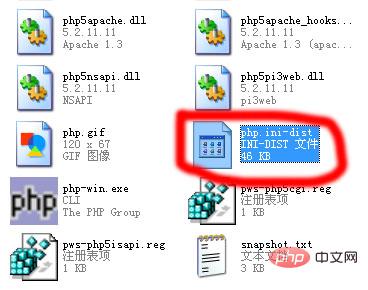
mysql で php を使用する必要がある場合は、次の設定を行う必要があります。図に示すように:

1、extension=php_gd2.dll '用作gd库支持 2、extension=php_mbstring.dll '用作phpmyadmin的溶错(此项可选) 3、extension=php_mysql.dll '让php开放支持mysql 配置完以上步骤后,还需将php文件夹下的ext下的php_gd2.dll、php_mbstring.dll、php_mysql.dll三个dll文件复制在C:\windows\system32下既可

「新しい Web サービス拡張機能」画面が表示されるので、「拡張機能名」に「php」と入力し、中の「追加」ボタンをクリックして C:\ を追加します。 Ricky\php-5.1.2-Win32\php5isapi.dll が追加されます。上記の「php5ts.dll」ではなく、「php5isapi.dll」ですので間違えないように注意してください。最後に、以下に示すように、「拡張機能のステータスを実行中に設定する」(つまり、PHP ファイルのサポートを有効にする) にチェックを入れて確認します。これで、Web サービス拡張機能リストに新しく追加された項目が表示されます。以下に示すように、
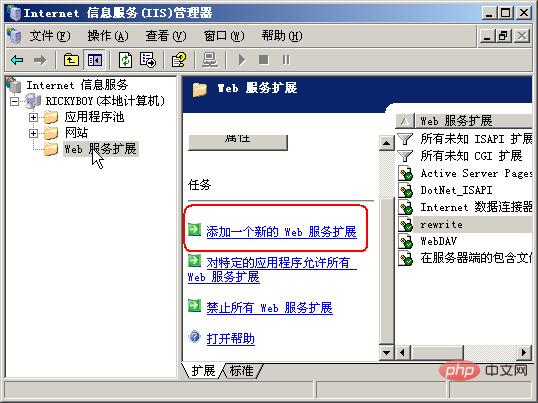
 #上記の設定が完了したら、Web サイトのプロパティを設定する必要があります。 [インターネット インフォメーション サービス (IIS) マネージャー] -> [ローカル コンピューター] -> [Web サイト] -> [既定の Web サイト] を開きます。デフォルトのWebサイトを右クリックし、右クリックメニューから「プロパティ」を選択すると、Webサイトのプロパティ設定画面が表示されます。次に、以下に示すように、[ホーム ディレクトリ] タブを選択し、その中にある [構成] ボタンをクリックします。
#上記の設定が完了したら、Web サイトのプロパティを設定する必要があります。 [インターネット インフォメーション サービス (IIS) マネージャー] -> [ローカル コンピューター] -> [Web サイト] -> [既定の Web サイト] を開きます。デフォルトのWebサイトを右クリックし、右クリックメニューから「プロパティ」を選択すると、Webサイトのプロパティ設定画面が表示されます。次に、以下に示すように、[ホーム ディレクトリ] タブを選択し、その中にある [構成] ボタンをクリックします。

最後に、「アプリケーション構成」画面の「追加」ボタンをクリックし、「拡張子」に「php」を入力し、「実行ファイル」に「php」を追加します。以下に示すように、上記の C:\Ricky\php-5.1.2-Win32\php5isapi.dll が追加されます。
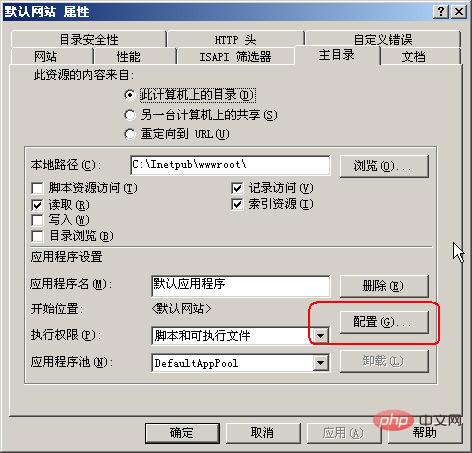
#パート 3 インストールが成功したかどうかを確認する
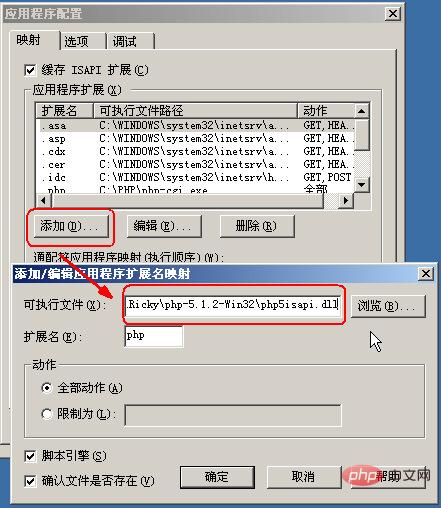 前にいくつかの苦労をした後、次の方法を使用して、インストールが成功したかどうかをテストできます。 PHP 実行環境は正常に動作します。まず、メモ帳を実行し、次のコード行を入力します:
前にいくつかの苦労をした後、次の方法を使用して、インストールが成功したかどうかをテストできます。 PHP 実行環境は正常に動作します。まず、メモ帳を実行し、次のコード行を入力します:
<?php phpinfo(); ?>
C:\Inetpub\wwwroot\test.php ファイルとして保存します。次に、ブラウザを起動して、
http://localhost/text.php にアクセスします。次の画面が表示されれば、インストールは成功です。以下に示すように、
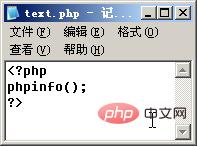
さて、これまでのところ、PHP 実行環境は正常にセットアップされています
関連資料: php中文网
以上がIISでPHP実行環境を構成する方法の詳細内容です。詳細については、PHP 中国語 Web サイトの他の関連記事を参照してください。

ホットAIツール

Undresser.AI Undress
リアルなヌード写真を作成する AI 搭載アプリ

AI Clothes Remover
写真から衣服を削除するオンライン AI ツール。

Undress AI Tool
脱衣画像を無料で

Clothoff.io
AI衣類リムーバー

AI Hentai Generator
AIヘンタイを無料で生成します。

人気の記事

ホットツール

メモ帳++7.3.1
使いやすく無料のコードエディター

SublimeText3 中国語版
中国語版、とても使いやすい

ゼンドスタジオ 13.0.1
強力な PHP 統合開発環境

ドリームウィーバー CS6
ビジュアル Web 開発ツール

SublimeText3 Mac版
神レベルのコード編集ソフト(SublimeText3)

ホットトピック
 7470
7470
 15
15
 1377
1377
 52
52
 77
77
 11
11
 19
19
 29
29
 Ubuntu および Debian 用の PHP 8.4 インストールおよびアップグレード ガイド
Dec 24, 2024 pm 04:42 PM
Ubuntu および Debian 用の PHP 8.4 インストールおよびアップグレード ガイド
Dec 24, 2024 pm 04:42 PM
PHP 8.4 では、いくつかの新機能、セキュリティの改善、パフォーマンスの改善が行われ、かなりの量の機能の非推奨と削除が行われています。 このガイドでは、Ubuntu、Debian、またはその派生版に PHP 8.4 をインストールする方法、または PHP 8.4 にアップグレードする方法について説明します。
 CakePHP について話し合う
Sep 10, 2024 pm 05:28 PM
CakePHP について話し合う
Sep 10, 2024 pm 05:28 PM
CakePHP は、PHP 用のオープンソース フレームワークです。これは、アプリケーションの開発、展開、保守をより簡単にすることを目的としています。 CakePHP は、強力かつ理解しやすい MVC のようなアーキテクチャに基づいています。モデル、ビュー、コントローラー
 CakePHP ファイルのアップロード
Sep 10, 2024 pm 05:27 PM
CakePHP ファイルのアップロード
Sep 10, 2024 pm 05:27 PM
ファイルのアップロードを行うには、フォーム ヘルパーを使用します。ここではファイルアップロードの例を示します。
 CakePHP のロギング
Sep 10, 2024 pm 05:26 PM
CakePHP のロギング
Sep 10, 2024 pm 05:26 PM
CakePHP へのログインは非常に簡単な作業です。使用する関数は 1 つだけです。 cronjob などのバックグラウンド プロセスのエラー、例外、ユーザー アクティビティ、ユーザーが実行したアクションをログに記録できます。 CakePHP でのデータのログ記録は簡単です。 log()関数が提供されています
 PHP 開発用に Visual Studio Code (VS Code) をセットアップする方法
Dec 20, 2024 am 11:31 AM
PHP 開発用に Visual Studio Code (VS Code) をセットアップする方法
Dec 20, 2024 am 11:31 AM
Visual Studio Code (VS Code とも呼ばれる) は、すべての主要なオペレーティング システムで利用できる無料のソース コード エディター (統合開発環境 (IDE)) です。 多くのプログラミング言語の拡張機能の大規模なコレクションを備えた VS Code は、
 CakePHP クイックガイド
Sep 10, 2024 pm 05:27 PM
CakePHP クイックガイド
Sep 10, 2024 pm 05:27 PM
CakePHP はオープンソースの MVC フレームワークです。これにより、アプリケーションの開発、展開、保守がはるかに簡単になります。 CakePHP には、最も一般的なタスクの過負荷を軽減するためのライブラリが多数あります。






